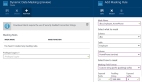Project Server 2007 入門
作為 IT 管理員,我們大多數人都曾使用過 Microsoft Office Project(Standard 或 Professional)來幫助簡化和組織一部分項目。但是,由于不熟悉、缺乏專業知識或者是在另一個更加復雜的安裝和配置上耗盡了時間,我們中用過 Project Server 的人并不多。Microsoft 對 Office Project Server 2007 做出了重大改進,內容不僅涵蓋供用戶使用的特性和功能,還涉及管理員感興趣的特性和功能。
在本文中,我將介紹 Project Server 中一些最重要的新特性和功能,并講解 Project Server 2007 的安裝和配置。我將重點講述 Web 場的實施,因為這一方法在擴展您的 Project Server 基礎結構方面***靈活性。即使獨立服務器現在已經足夠滿足要求,部署單服務器 Web 場也是上佳之選,基礎結構的復雜性不會因此加大,反倒會更容易擴展,以滿足貴公司未來的需求。
Office Project Server 系列包含許多產品,但本文將專門介紹 Project Server。我不會對桌面客戶端進行太多介紹,但有一點要記住,Project Standard(桌面客戶端)不能連接 Project Server;只有 Project Professional 可以進行連接。
特性和功能
Microsoft 對 Project Server 2007 的四個常用領域做出了改進:企業功能、易用性、洞察力和擴展性。如果您使用過任何早期版本的 Project Server,您將立即領悟到為何 Microsoft 要重視這些領域。
盡管 Project Server 2003 是一個功能強大的應用程序,但其復雜性使故障排除困難重重,而且增加了大量的管理開銷。此外,它很難進行自定義,而且如果不與 SQL Server 2000 Analysis Services 集成,其報告功能缺乏靈活性。幸運的是,這些缺點已經得到了解決,用戶和管理員現在均可以更輕松高效地使用 Project Server。
Project Server 2003 中的可伸縮性限制已通過一個真正的多層體系結構(如圖 1 所示)得到了解決。Web 層由 Project Web Access 和 Windows SharePoint Services (WSS) 3.0 組成。應用程序層包括 Project Server 平臺、Queuing Service、Reporting Service 和 Eventing System 以及 Project Server Interface (PSI)(徹底改觀的 API,用于向管理員和開發人員公開 Project Server 功能)。數據層存放存儲在 SQL Server 2000 或 SQL Server 2005 中的 Project Server 數據庫。這些層適合通過擴展支持大量用戶。
.gif)
圖 1 Project Server 2007 體系結構
Microsoft 通過這一新體系結構支持多種部署拓撲,包括獨立拓撲、小型場、中型場、大型場和 Extranet。每個拓撲允許包含更加精細的 Project Server 組件以及合并技術,例如,Web 前端的負載平衡和 SQL 服務器的群集。其他企業級的改進包括 Active Cache(一種客戶端/服務器技術,可優化網絡流量和客戶端響應性)以及 Queuing Service(確保數據完整性和容錯,同時可以提高可靠性并形成一致的用戶體驗)。
還有一些重要的改進使 Project Server 更易于學習和使用。從管理員實用角度出發,這意味著您安裝并配置完該產品之后,可以讓用戶放心高效地使用。
Project Server 之所以如此便利,秘密在于它與 Microsoft Office (包括 Microsoft Office Outlook 的插件,提供任務和時間管理)以及 Visual Reports(其與 Office Excel 報告功能和 Office Visio 圖解功能集成)的深度集成。SharePoint 任務列表的支持簡化了任務計劃和項目創建,這讓用戶可以隨著項目逐漸增大將臨時項目迅速納入更加穩定可靠的框架。
Microsoft Project 任務列表導入模板允許您在 Excel 中創建簡單的任務列表,將其導入 Project Server,然后添加資源并分配任務。此外,預定義項目模板的豐富列表還能為多種項目類型快速設置項目大綱。增強的項目指南可幫助新用戶從 Project Server 中取得***的生產力,同時又能讓經驗較為豐富的用戶關閉此功能。資源置換向導和多級撤消功能可簡化資源計劃,這使得有經驗的項目經理無需消耗大量時間即可輕松靈活地調整計劃并了解影響。“更改突出顯示”功能就是一個典型的代表,它會突出顯示因涉及計劃的***編輯而產生的所有更改。
此外,Project Server 的項目財務管理和計劃現在內容更為豐富。新增了一種資源類型,稱為成本資源,它能與第三方的會計系統實現集成。Project Server 還引入了許多全新的預定義會計字段。例如,預算字段允許組織按資金、人工或材料指定預算,然后隨著項目的進度跟蹤差異。新的工時單解決方案不僅能更加準確地跟蹤項目資源時間,還可用于與總帳系統集成。新的“資源計劃”功能可幫助提供高層次的資源分配信息,以便于在詳細信息不明或不適用情況下(例如,項目初始)進行初步計劃。
其他改進還使 Project Server 更易于自定義和擴充。新改進的 API(之前稱 PSI)令使用 ADO.NET 訪問 Project Server 數據變得更加容易,并且支持用編程方式處理項目、資源、任務和分配。詳盡的服務器端事件系統進一步改進了 API,該系統允許第三方應用程序對 Project Server 內的事件做出反應。***,與 Windows Workflow Foundation (WF) 的集成為工作流提供了內置支持。
安裝的先決條件
本文重點介紹在 Windows Server 2003 上安裝 Project Server 2007,但還將提供有關使用 Windows Server 2008 的一些建議(如果安裝和配置步驟存在明顯差異)。如果您決定使用 Windows Server 2008,那么必須使用 Project Server 2007 SP1,而且還應確保您的服務器硬件滿足 Microsoft 的建議。特別是,它應至少擁有 2GB RAM 以及雙核或者時鐘速度為 3.0 GHz 的雙 CPU。
我將重點介紹安裝和配置小型 Web 場,它有以下兩種部署選項:將所有組件(Web 服務器、應用程序服務器和數據庫服務器)安裝到一臺計算機上,或者在另一物理計算機上托管數據庫服務器。由于兩個選項均最多支持 500 名用戶,因此任何一個都可用于較小的環境。二者均可提供貴公司擴展所需的靈活性。***考慮使用至少一個單獨的數據庫服務器;在較大型的組織中,可以在每一層使用單獨的硬件。
在開始安裝之前,必須有可用的數據庫服務器。由于討論 SQL Server 安裝超出了本文的范圍,因此僅請注意您應使用 SQL Server 2000 SP4 或 SQL Server 2005 SP2 并確保已啟用命名管道。另外,用來安裝 WSS 的帳戶應具有在 SQL Server 中創建新數據庫所需的全部權限。
您必須安裝 Microsoft .NET Framework 3.0 SP1(用于確保您擁有 WF)。而且您需要通過選擇“添加或刪除程序”控制面板小程序的“添加/刪除 Windows 組件”中提供的“應用程序服務器”選項來安裝 IIS 6.0。選擇應用程序服務器時單擊“詳細信息”按鈕,然后啟用 ASP.NET。如果 ASP.NET 2.0.50727 Web 擴展未在 IIS 中啟用,則不會安裝 Project Server。如果在啟用 IIS 之前 ASP.NET 2.0 已安裝在計算機中,則會出現這種情況。如果出現這種情況,則運行 aspnet_regiis –i –enable 命令啟用 ASP.NET 2.0。
在 Windows Server 2008 中,您可以通過使用服務器管理器來安裝 Web Server (IIS) 角色和應用程序服務器角色來完成此操作。作為安裝 .NET Framework 3.0 所用應用程序服務器角色的一部分,您需要確保已選擇安裝應用程序服務器基礎和 Web 服務器 (IIS) 支持角色服務。
Project Server 2007 安裝
通過運行 Setup.exe 開始安裝 Project Server。如果您已經安裝了 WSS,那么 Project Server 2007 的安裝應該并不陌生,因為其基于 WSS 3.0。在輸入產品密鑰并接受許可協議之后,選擇“Basic”(基本)或“Advanced”(高級)安裝。如果您要規劃一個獨立系統,請選擇“Basic”(基本),這會將所有組件都安裝在一臺服務器上,包括 SQL Server 2005 Express Edition。如果您選擇“Advanced”(高級),則將會看到圖 2 所示的屏幕。如果您選擇“Complete”(完整)選項,則將安裝 Web 前端和應用程序服務器組件。
.gif)
圖 2 獨立安裝將所有組件放在一臺計算機上
請記住,如果您將此服務器配置為搜索服務器,則可能需要大量本地存儲空間來存放索引。這樣,您可能需要單擊“File Location”(文件位置)選項卡(如圖 2 所示)并選擇另一個不同的安裝位置。選擇“Complete”(完成)之后,按下“Install Now”(立即安裝)按鈕。
在安裝完成之后,默認選擇 "Run the SharePoint Products and Technologies Configuration Wizard"(運行 SharePoint 產品和技術配置向導)選項。單擊“Close”(關閉)按鈕加載配置向導。
向導啟動并單擊“Next”(下一步)通過歡迎屏幕后,系統將提醒您可能需要重新啟動一些服務(包括 IIS)。單擊“Yes”(是)進入下一個屏幕,它將提示您創建一個新服務器場或連接現有服務器場。選擇創建新場,然后輸入數據庫服務器名稱。
您還需要輸入域用戶帳戶的名稱,WSS 將用它連接數據庫,如圖 3 所示。在安裝期間,您還將分配 SQL Server 權限并為 IIS 中的 SharePoint Services 管理中心應用程序池提供憑據。如果您要部署獨立服務器,可以使用本地用戶帳戶。
.gif)
圖 3 創建配置數據庫
按“Next”(下一步)之后,系統將要求您配置端口號并選擇供管理中心 Web 應用程序使用的身份驗證方法。默認情況下,向導將分配一個隨機端口號,您可以通過選中該復選框并輸入一個端口號來對其進行更改。默認身份驗證協議是 NTLM;第二個選項是“協商 (Kerberos)”。如果您選擇了第二個選項,則身份驗證過程將嘗試先使用 Kerberos,如果失敗,則將退回到 NTLM。除非您熟悉啟用 Kerberos 身份驗證的要求,否則應使用 NTLM。
按“Next”(下一步)之后,系統將顯示一個摘要屏幕。再按“Next”(下一步)開始配置。當完成置備時,記下管理中心站點的端口號(如果您還沒有這樣做)。按下“Finish”(完成)按鈕后,將在您的瀏覽器中加載管理中心網站,如圖 4 所示。
.gif)
圖 4 管理中心網站
您將看到管理中心網站已預配置為引導您完成其余步驟。列表中的***項是指向 SharePoint Services 快速入門指南的指針,其中列出了一些余下的配置步驟,包括:
- 配置傳入和傳出電子郵件設置
- 創建或擴展 Web 應用程序
- 創建站點和子站點
- 配置工作流設置
- 配置診斷記錄
您應按照說明配置電子郵件設置,但后續任務還包括所有其他 Project Server 設置。第二個任務是提醒在配置場服務之前將所有服務器添加到場中。要將服務器添加到場中并檢查已添加了哪些服務器,請單擊“Operations”(操作)選項卡,然后單擊“Topology and Services”(拓撲結構和服務)下方的“Servers in Farm”(服務器場中的服務器)鏈接,如圖 5 所示。
.gif)
圖 5 在配置場服務之前將所有服務器添加到場中
繼續使用前面的示例,即小型服務器場:Web 和應用程序服務安裝在一臺服務器上,數據庫安裝在另一臺服務器上,您應會看到兩臺服務器均已列出。接下來要啟動 Project Server 服務。要配置服務,請單擊“Operations”(操作)選項卡,然后單擊“Topology and Services”(拓撲結構和服務)下的“Servers in Farm”(服務器場中的服務器)鏈接,如圖 5 所示。選擇此選項后,您將會看到圖 6 所示的屏幕。
.gif)
圖 6 在服務器上設置服務
您會注意到,默認情況下一些服務并未啟動;您必須選擇“Start”(啟動)選項將其啟動。此處列出的服務與計算機管理的 Microsoft 管理控制臺 (MMC) 下列出的服務相對應。請注意,如果您啟動 WSS 搜索服務,您將需要為搜索服務帳戶和內容服務帳戶提供憑據。
WSS 搜索服務是搜索 Project Server 幫助的基礎。這些帳戶應是任何類型的服務器場實現的域帳戶,而不應是服務器場管理員組的成員。所有必需權限將在配置期間進行分配。本頁***一個配置步驟是指定索引計劃。除非您更中意自己 Project Server 環境的日常操作要求,否則***將計劃保留為默認值。較大型環境可擁有專用的搜索服務器。
配置 Project Server 的***一個步驟是為下面兩個網站創建 Web 應用程序:Project Web Access (PWA) 網站和共享服務提供程序 (SSP) 主網站。此外,您還需要為 PWA Web 應用程序創建站點集合。在管理中心網站所確定的管理任務列表中,創建共享服務主網站是***一個任務的一部分,如之前的圖 4 所示。
***步是為 PWA 站點創建新的 Web 應用程序。在管理中心站點單擊“Application Management”(應用程序管理),然后在“SharePoint Web Application Management”(SharePoint Web 應用程序管理)中選擇創建或擴展 Web 應用程序。加載下一頁時,選擇“Create a new Web application”(新建 Web 應用程序),如圖 7 所示。
.gif)
圖 7 新建 SharePoint Services Web 應用程序
首先輸入 IIS 網站的說明并選擇一個端口號。在此處的示例中我將使用默認端口 80,但如果您的 Web 服務器托管其他站點,則需要選擇其他端口,因為此步驟與 IIS 中的默認網站沖突。如果您更加靈活地配置 IIS,您還可以選擇使用主機頭。
您將看到的下一個項目是虛擬目錄的路徑,它通常不需要修改。
接下來您將配置安全性。前兩個選項是身份驗證協議(應保留為 NTLM)以及是否允許匿名訪問。***做法是禁用匿名訪問。下一部分允許您配置 Web 應用程序使用的應用程序池。在憑據中輸入域帳戶,然后將剩余選項保留為默認選擇。***是確定搜索服務器。在您的雙服務器場中,此為本地服務器。
創建完此應用程序后,必須創建站點集合。為此,請選擇“Create a new WSS site collection”(新建 WSS 站點集合),然后輸入必要的信息,包括標題、描述以及 URL 名稱和路徑。為此站點選擇模板時,任何一個都可以,但***先使用團隊網站模板。如出現“Top Level Site Successfully Created”(首要網站創建成功)頁面,表明您已成功完成。
下一步是創建 Web 應用程序來托管共享服務提供程序。在管理中心站點單擊“Application Management”(應用程序管理),然后在“SharePoint Web Application Management”(SharePoint Web 應用程序管理)中選擇創建或擴展 Web 應用程序。加載下一頁時,選擇“Create a new Web application”(新建 Web 應用程序)。您將使用新的端口號來創建新站點,而不是使用現有網站。端口號可以是隨機的,也可以選擇一個。執行為 PWA 創建 Web 應用程序池所采用的步驟。如果需要,還可以重用應用程序池憑據。此過程完成時,將顯示“Application Created”(已創建應用程序)頁。
接下來創建共享服務提供程序(請參見圖 8)。共享服務提供程序是 WSS 3.0 基礎結構一個不可或缺的部件,Project Server 會對其應用程序服務使用此基礎結構。這還會為服務器場中的各服務器帶來一個公用提供程序。
.gif)
圖 8 創建共享服務提供程序
要創建共享服務提供程序,首先單擊“Application Management”(應用程序管理)選項卡,然后在“Office SharePoint Shared Services”(Office SharePoint 共享服務)中選擇創建或配置該場的共享服務。在后續頁面單擊“New SSP”(新建 SSP)并完成配置選項。最重要是確保選擇您為共享服務創建的 Web 應用程序。
唯一的必填數據是與 SSP 服務所用憑據相關的信息。所有其他選項均可保留為其默認值,盡管您應仔細檢查每個值。在本例中,應有兩個 Web 應用程序,它們已在之前的步驟中創建完畢。這些服務創建完成后,將顯示“Success”(成功)頁面。
***一個步驟是創建 Project Server 實例。如果您在“Success”(成功)頁面中按“OK”(確定),您將進入“Manage this Farm's Shared Services”(管理此服務器場的共享服務)頁面。單擊剛剛創建的共享服務的名稱,您將會進入“Shared Services Administration”(共享服務管理)頁面。現在單擊“Project Web Access Sites”(Project Web Access 網站)鏈接,然后在此頁面加載后,單擊“Create Project Web Access Site”(創建 Project Web Access 網站)按鈕,如圖 9 所示。
.gif)
圖 9 創建 Project Web Access 網站
加載下一頁時,您必須確認一下配置信息,例如,要使用的 Web 應用程序、用于 PWA 的路徑以及要用于管理的帳戶的名稱。選擇早先在此過程中擴展的 Web 應用程序,而不是共享服務 Web 應用程序。
另外,您還需要輸入數據庫服務器的名稱。按“確定”將開始創建數據庫和網站。您將返回到圖 9 所示的屏幕,但現在是列出網站,其狀態將在創建時改變。此過程完成后,狀態將變為 “Provisioned”(已置備),您也就完成了 Project Server 的實現步驟,如圖 10 所示。
.gif)
圖 10 Project Server 2007 實例
總結
Project Server 2007 顯然是長久以來該產品的一個最重要版本。為使 Project Server 2007 與早期版本相比有顯著改進,Microsoft 投入了大量的時間和精力,如果您最近還沒有研究過它,現在正是個好機會。
原文 | 來源:微軟TechNet中文站